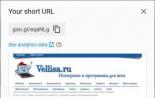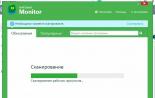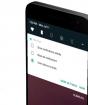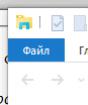Заблокирован xiaomi как сбросить до заводских настроек. Делаем сброс заводских настроек на Xiaomi
Забыл пароль Xiaomi Redmi 3s, 3 Pro, 4? Сброс пароля на Xiaomi.
Иногда пользователь может просто не вспомнить пароль, который он сам же устанавливал на свой Xiaomi. И в таком случае, особенно если отпечаток пальца уже не помогает разблокировать смартфон, придется комбинацию сбрасывать. В новых версиях прошивки сделать это намного сложнее, чем в MIUI 7 и младших.
Внимание, эти способы не помогут обнулить пароль от Mi аккаунта или от профиля в Google! Ими можно только сбросить пароль от самого телефона.
Стандартный способ для старых телефонов
В смартфонах Xiaomi с версией MIUI 7 (например Redmi 3s) или более старой была возможность разблокировать устройство, даже если пароль от него утерян. Для этого существовала кнопка «Забыли пароль?». Она выводилась после пяти неудачных попыток разблокировать телефон, и позволяла вернуть над ним контроль.
Если смартфон еще имеет эту функцию, то можно воспользоваться ей так:
- Пять раз ввести неправильный пароль;
- Тапнуть по «Забыли пароль» или Forgot Password;
- Выбрать аккаунт для восстановления (используется либо Mi аккаунт, либо почта Google);
- Ввести пароль от выбранного аккаунта;
- Поменять забытый код или узор на новый.
Вот и все. Эта очень простая функция неоднократно спасала, однако по какой-то причине была убрана в MIUI 8.
Как снять пароль с Xiaomi с версией MIUI 8 (Redmi 4) и далее
Стоит сразу настроиться на неприятное. Если смартфон заблокировался, и пароль никак не вспомнить – придется попрощаться со всеми личными данными. Потому как придется сбрасывать его на заводские настройки. Все, что удастся спасти – информацию с карты памяти и SIM-карты, которые нужно обязательно вытащить из телефона перед стартом.
Причем доступен этот способ только тем, у кого разблокирован загрузчик на Xiaomi или есть авторизация в Mi или Google аккаунте. В первом случае – все смартфоны, которые были выпущены в ноябре 2015 года или позднее, не имеют разблокированного загрузчика. Поэтому для них остается только метод сброса пароля через аккаунты, которые желательно было создать сразу после покупки Xiaomi.
Сброс пароля на Xiaomi при помощи Google и Mi аккаунтов
В новой версии прошивки при нажатии на кнопку «Забыли пароль?» смартфон лишь выдаст инструкцию, что можно сделать:
- Зайти на сайт i.mi.com;
- Авторизоваться с использованием своего Mi аккаунта;
- Кликнуть на «Поиск устройства»;
- Выбрать свой заблокированный смартфон;
- Нажать на «Очистить устройство».
Эта операция – «легальный» способ Hard Reset, который нельзя сделать вручную при заблокированном загрузчике. После этого пароль должен быть удален, и телефоном снова можно будет пользоваться.
Подобным способом работает разблокировка через Google аккаунт – он должен быть активирован на пострадавшем Xiaomi. Но вместо компьютера понадобится любое другое современное Android-устройство. Необходимо:
- Авторизоваться в своей учетной записи Google на чужом смартфоне или планшете;
- Скачать из Google Play программку под названием Find My Device (не стоит переживать, она разработана Google и не представляет опасности для устройства);
- Выбрать заблокированный смартфон в списке;
- Подождать, пока приложение дистанционно установится на девайс – блокировка для него не помеха, лишь бы был интернет;
- Перейти на сайт https://www.google.com/android/find?hl=ru и ввести там пароль от аккаунта Google, связанного со смартфоном;
- Найти в списке пострадавший телефон Xiaomi;
- Активировать функцию сброса смартфона до заводских настроек и ждать.
После этого телефон будет чист, как слеза младенца. Естественно, пароля на нем тоже не будет. Можно смело пользоваться.
Сброс пароля на Xiaomi при помощи Hard Reset
Если нет возможности воспользоваться более-менее «официальными» способами, то придется делать сброс до заводских настроек. Напоминаем, что он доступен лишь для тех Xiaomi, у которых предварительно был разблокирован загрузчик.
Для того, чтобы снять пароль, придется:
- Выключить устройство;
- На выключенном девайсе зажать кнопку включения и прибавления громкости;
- Дождаться, пока покажется меню.
Recovery у разных смартфонов может выглядеть по-разному. У более старых версий оно такое:
В таком необходимо:
- На первом экране тапнуть на English (если не работает управление через дисплей, то перемещаться по пунктам можно при помощи качельки громкости, а выбирать их – кнопкой Power);
- Выбрать раздел Wipe & Reset;
- Затем нажать на Wipe All Data и подтвердить выбор;
- Ждать, пока устройство обнулит все настройки.
Более поздние версии прошивки выводят меню Recovery подобной структуры:

Тут необходимо:
- Нажать на правую нижнюю кнопку (над широкой синей), если меню вывелось на китайском языке;
- Затем нажать на кнопку Recovery;
- На появившийся вопрос нажимаем кнопку OK.
На самых новых версиях прошивки придется дополнительно использовать специальную программу от Xiaomi, которая необходима для разблокировки. Обычный Hard Reset проделать нельзя. Зато можно и не разблокировать загрузчик.
Как правило, после нажатия на ОК, как в последнем списке действий, устройство перезагружается и начинает требовать подключения к компьютеру. Поэтому нужно подождать, пока он это сделает, но сразу не подключать его к ПК. Вместо этого надо:
Перейти на сайт http://pcsuite.mi.com/ , скачать программу и установить ее на компьютер;

После чего можно перезагрузить телефон при помощи все той же программы, нажав на соответствующую кнопку Reboot. Перезагрузка может длиться несколько минут. После включения нужно заново настроить смартфон (язык, страна и прочие данные, необходимые для работы). И можно пользоваться.
Слишком много попыток ввода, что делать?
Если оказалось так, что попытки вспомнить пароль ввели смартфон в «анабиоз» на несколько дней с сообщением «Слишком много попыток ввода», но пароль все-таки владелец вспомнил, не обязательно делать Hard Reset или ждать. Есть способ быстренько снять блокировку, но он будет стоить небольших денег.
Он очень прост. Необходимо позвонить с любого другого телефона на свой, принять вызов и затем просто свернуть окошко с разговором (не сбросить!). Пока на смартфон идет звонок, можно пользоваться Xiaomi. Естественно, чем быстрее будут сделаны все следующие действия, тем меньше денег будет потрачено на разговор. Нужно:
- Зайти в «Настройки»;
- Перейти в «Безопасность»;
- Отыскать там раздел «Пароль»;
- Снять ввод кода или графического пароля, для чего потребуется выбрать соответствующую строку;
- Ввести старый вспомненный пароль;
- Сохранить изменения.
В большинстве случаев после сброса звонка телефон больше не будет требовать разблокировку паролем.
С появлением в продаже фитнес-трекеров у покупателей стало появляться все больше проблем, ведь эти устройства являются относительно новыми и разобраться в управлении ими не так просто. Одним из наиболее часто задаваемых является вопрос: как сбросить Mi Band 3 до заводских настроек? Особых сложностей в этом нет , но для поиска подходящего способа придется потратить время.
Можно ли сделать полный сброс настроек и зачем это делать
Производить сброс к заводским настройкам необходимо для работы устройства в нормальном режиме. Иногда фитнес-браслет может неверно измерять или отображать другие «фальшивые» показатели. Для устранения этой проблемы и потребуется провести некоторые манипуляцию по восстановлению первоначальных настроек.
Обратите внимание на то, что официально обнуление до заводского уровня не предусматривается самим производителем.
Устройство содержит лишь минимальное количество информации , к примеру, статистику, еще не прошедшую синхронизацию и сведения об аккаунте. Для удаления данных потребуется отвязать Ми Бэнд 3 от профиля, после чего сведения безвозвратно исчезнут.
Вернуть фитнес-трекер к нормальной «жизни» можно как с помощью своего мобильного устройства, так и без него. Для этого существует 5 эффективных способов.
Приложение Диагност Ми Бэнд
В первую очередь стоит обратиться к «чудо-приложению». Оно является неофициальным, поэтому скачать его с Google Play или App Store не получится . Вот ссылка на загрузку APK-файла с нашего сайта:
Обнуление можно сделать так:
- Открыть программу и подождать, пока она обнаружит трекер.
- Выбрать нужное устройство из списка.
- Нажать кнопку «Восстановить заводские настройки ».
- Подтвердить сопряжение, нажав кнопку на фитнес-браслете.
Сброс через Mi Fit на Android
Не так давно пользователи были в отчаянии, так как производитель утверждал, что обнулить трекер посредством Mi Fit невозможно. Сейчас же умельцы представили отличный способ возвращения устройства к заводским настройкам.
Для обнуления необходимо подготовить:
- Mi Band 3;
- Смартфон, к которому привязан трекер, с установленным приложением.
Отвязка от первого аккаунта
Первым делом нужно отвязать трекер от аккаунта, выполнив следующие действия:
- Открыть страницу профиля.
- Нажать на свое устройство.
- Пролистать ленту до самого низа.
- Нажать кнопку «UnPair ».
Если трекер не был изначально привязан к профилю, то необходимо сделать это (нажав кнопку «Pair» ), а затем выполнить вышеописанные действия.
Привязка к другому аккаунту
После проделанных манипуляций следует , принять лицензионное соглашение и дождаться вибрации. Когда трекер будет сопряжен с телефоном по Bluetooth, эту функцию нужно отключить , так как она помешает привязке нового профиля.
Чтобы удалить все данные, полученные за время использования трекера и сохраненные Mi Fit, нужно очистить кэш приложения в настройках смартфона. В результате все данные профиля будут полностью уничтожены с памяти.

Сброс через iPhone
В данном случае потребуется взять именно устройство iOS и установить на него приложение Mi Fit.
При подключении к браслету через программу телефон выдаст ошибку, а затем предложит сбросить Ми Бэнд 3 до заводских настроек. Нажав «Ок» и подтвердив действие на гаджете, можно пользоваться полностью «новеньким» трекером.
Сброс без Mi Fit
Не беда, если нет смартфона или не удается установить на него приложение, ведь существует и еще один способ – снижение зарядки. Процесс является достаточно долгим, а особенно, если заряд был 100%. Метод подразумевает разрядку устройства до полного выключения. Для этого нужно:
- Включить все возможные уведомления.
- Дождаться отключения.
- Подождать пару дней.
- Поставить Xiaomi MI Band 3 на зарядку.
- Убедиться в обнулении.
Заморозка Mi Band 3
Способ очень схож с предыдущим, так как состоит в снижении уровня заряда, но достигается это совершенно другим методом. Его придумали и уже опробовали несколько раз опытные пользователи еще с Mi Band 2. Суть заключается в следующем: Mi Band 3 нужно поместить в холодильник и оставить на 4-6 часов. Ускорить процесс можно, определив гаджет в морозильную камеру и продержав там пару часов. Охлаждение поможет автоматически стереть данные.
На чтение 6 мин. Просмотров 28.3k. Опубликовано 01/11/2019
Телефоны от компании Сяоми отличаются отличным программным обеспечением и качественной сборкой. Но это не избавляет пользователей от возможных неполадок. Например, по ошибке или . Не все знают, какими методами и как сбросить Xiaomi до заводских настроек в таких ситуациях.
Навигация
Подготовка к сбросу
Если смартфон Xiaomi или Redmi находится в нормальном рабочем состоянии — то не спешите сразу его выключать и приступать к сбросу системных настроек. Если не провести подготовительные операции - можно лишится абсолютно всех данных, хранившихся на устройстве.
- через системные настройки или .
- Переносим все фото, видео и документы на компьютер.
- Проверяем наличие доступа к подключенным Mi и Google аккаунтам. После сброса, во время первого включения, система потребует от них пароль.
- Извлекаем SD-карту, если она есть.
Сброс до заводских настроек телефона Xiaomi и Redmi
Ниже будет описано 7 рабочих способов проведения полного сброса настройке на смартфоне. Выбирать тот или иной метод нужно в зависимости от ситуации, поэтому рекомендуется ознакомиться со всеми вариантами.
Через настройки MIUI
Самый базовый и простой способ. Он подойдет, если ваш девайс находится в рабочем состоянии и никаких серьезных проблем не наблюдается.
- Переходим в «Настройки», далее «Расширенные настройки».
- В самом низу выбираем пункт «Резервирование и сброс» — «Возврат к заводским настройкам».
- Соглашаемся на полное удаление данных.
- Ждем окончания очистки и перезагрузки телефона
Иногда система может запросить проверочный код в виде пароля от Mi-аккаунта.
Через Mi Recovery
- Отключаем смартфон. Зажимаем клавишу питания и увеличения громкости , держим до вибрации.
- Появляется стоковое Mi Recovery 3.0. Кнопками громкости переключаемся на пункт «Wipe Data », который отвечает за проведение очистки устройства.
- Выбираем пункт «Wipe All Data », подтверждаем действие «Confirm ».
- Начнется сброс, который в среднем занимает около пары минут . Просто ждем, не проводя никаких действий.
- При успешном сбросе покажется надпись «Data wiped Successfully ».
- Возвращаемся в главное меню и перезагружаем телефон кнопкой «Reboot» .
Через TWRP рекавери
Если и на телефоне установлено — то этот метод сработает лучше всего. На примере рассмотрим Tim Win Recovery Project.
- Как и в предыдущем варианте, отключаем телефон и зажимаем клавишу выключения и громкости вверх.
- Появляется начальное меню Рекавери, где присутствует «плиточное меню». Выбираем пункт под названием «Wipe «.
- Если нужно выполнить дополнительные действия перед сбросом — выбираем соответствующий вариант: «Advanced Wipe » или «Format Data «.
- Теперь перетягиваем нижний ползунок вправо для подтверждения сброса.
- Ждем, пока процедура завершится.
- При успешном завершении в строке последней операции будет написано «…done «.
- Выбираем возврат в начальное меню или перезагрузку в систему.
Перепрошивка в режиме Fastboot
Этот способом не подойдет большинству пользователей из-за большого количества предварительных подготовок. Но он сможет стать единственным возможным вариантов в некоторых безвыходных положениях.
Об мы уже отдельно рассказывали. Сюда же продублируем краткую информацию. Для проведения вайпа данных нужно предварительно подготовится:
- установить программу MiFlash;
- получить доступ к компьютеру по USB-проводу;
- разблокировать загрузчик;
- скачать архив с новой прошивкой.
После завершения подготовки приступаем к перепрошивке:
- Выключаем телефон и переводим его в режим Фастбут: зажимаем кнопку уменьшения громкости и питание .
- с помощью ЮСБ.
- Запускаем программу MiFlash. Нажимаем «Select» и указываем путь к файлу с прошивкой.
- Выбираем режим очистки . Выбираем или «Clean all» - удаление всей информации, или «Clean all and lock» - удаление и автоматическая .
- Нажимаем «Flash» и ждем, пока закончится перепрошивка.
Через программу Mi PC Suite

Используя программу Mi PC Suite для компьютера можно выполнить простой сброс к заводским настройкам. Нужно выбрать только версию программы. Сделать это можно в нашей отдельной статье. Порядок действий (на примере Mi PC Suite 3.0):
- Подключить телефон к ПК.
- Войти в свой .
- Дождаться пока программа определит устройство.
- Выбрать пункт «Удалить данные «.
Через Google Find My Device (удаленно)

Если телефон был утерян или находится мне досягаемости и нужно провести очистку данных — то лучше использовать этот метод.
- Переходим на страницу сервиса «Google Найти устройство «.
- Вводим данные от своего аккаунта.
- Теперь на странице появляется карта, где отмечено последнее возможное нахождение устройства (последний момент подключения к сети).
- В левой боковой панели выбираем способ «Очистить устройство» .
Обращаем внимание на предупреждения которые дает сам Google:
- Вся информация с устройства будет безвозвратно удалена. После определить местоположение будет невозможно.
- После удаленной очистки данных нужно будет войти в этот аккаунт на телефоне.
- Если в данный момент устройство находится «Офлайн» — то сброс выполниться сразу же после первого подключения к любой сети.
Вопрос, как сбросить Xiaomi до заводских настроек, нередко возникает у любителей смартфонов этой фирмы. Сброс, или Hard Reset, — это процедура, без которой иногда не обойтись.
Когда нужен Hard Reset и что это такое
«Жесткая перезагрузка» может понадобиться в разных ситуациях. При продаже телефона это самый простой способ очистить его от любой личной информации. Некоторые неполадки, возникающие в программном обеспечении, можно решить самостоятельно, использовав (например, если телефон отказывается запускаться, можно попробовать сбросить его до заводских настроек). Однако нужно соблюдать осторожность, поскольку последствия при неумелом обращении с этой функцией могут быть плачевными.
Сброс Xiaomi к заводским настройкам может потребоваться при нестабильной работе и частых зависаниях смартфона.
Подготовка к сбросу и сохранение данных
Первое, что необходимо сделать, это проверить мобильное устройство на наличие важных данных (контактов, сообщений, фото и т.д.) и скопировать их на другой носитель. Это можно сделать несколькими способами:
- скопировать все вручную — переписать контакты в другой телефон, скинуть файлы на внешний носитель и т.д.;
- использовать официальный бэкап-сервис Mi Cloud;
- использовать программы для создания точек восстановления от сторонних разработчиков.
 Во время сброса настроек удалятся все данные, включая фото, история звонков, смс, приложения.
Во время сброса настроек удалятся все данные, включая фото, история звонков, смс, приложения.
Варианты сброса Xiaomi до заводских настроек
Смартфон может быть как в рабочем, так и в нерабочем состоянии на момент, когда понадобился сброс. Можно подобрать способ в зависимости от условий. Всего есть 5 вариантов:
- При помощи встроенной функции сброса данных.
- Через оригинальный загрузчик bootloader.
- Через стороннее меню восстановления.
- При помощи ПО Mi PC Suit от производителя.
- При помощи функции «Найти смартфон» сервисов Google и Mi Cloud.
Через интерфейс меню
Сбросить смартфон Xiaomi Redmi или другой до стандартных настроек можно через интерфейс самого устройства. Для этого необходимо перейти в настройки и выбрать пункт «Восстановление и сброс». В этом разделе нужно выбрать функцию «Сброс настроек», после чего телефон запросит подтверждение этой операции. Далее система все сделает автоматически, в зависимости от модели смартфон может быть несколько раз перезагружен в процессе восстановления.
 Сброс настроек через интерфейс.
Сброс настроек через интерфейс.
Через стоковое рекавери
Hard Reset Xiaomi через режим восстановления подойдет в ситуации, когда смартфон не включается либо не получается его разблокировать после запуска. Для сброса необходимо выключить устройство, для дополнительной защиты данных можно извлечь все SIM-карты и SD-накопители, если они установлены. Далее нужно выполнить следующие действия:
- Зажимаем клавишу питания, и, как только смартфон завибрирует, держим кнопку повышения громкости 10 секунд.
- Когда появится логотип «Mi», кнопку Power можно отпустить, продолжая удерживать качельку громкости.
- Появится экран выбора языка. Управление меню в этом режиме осуществляется нажатием клавиш громкости вверх и вниз. Подтверждение выбора — кнопка «Power».
- После этого появится Main Menu, где нужно выбрать пункт «Wipe and Reset» (на некоторых устройствах «Wipe and Recovery»).
- Теперь нужно активировать функцию «Wipe User Data» и подтвердить выбор, нажав на «Yes».
- После этого остается только дождаться, пока телефон закончит сброс и перезагрузится.
Этот способ сброса применим ко всем устройствам от компании Xiaomi, работающим на процессорах Qualcomm, поскольку в этих смартфонах по умолчанию разблокирован загрузчик. В остальных же придется провести ручную разблокировку (работает не на всех устройствах) либо выбрать другой способ сброса до заводских настроек.
 Сброс настроек через Recovery.
Сброс настроек через Recovery.
Использование рекавери TWRP
Способ сброса при помощи Team Win Recovery Project подходит не каждому смартфону, хоть и является одним из популярных среди любителей кастомных прошивок для своих девайсов. Это связано во многом с тем, что каждый пользователь устанавливает свой вариант ПО для восстановления. При этом большая часть таких программ работает по схожему алгоритму. При сбросе с TWRP порядок действий следующий:
- Для начала нужно выключить мобильное устройство и запустить его в режиме восстановления при помощи клавиш питания и увеличения громкости.
- По умолчанию в большинстве программ восстановления выставлен английский язык. Но может появиться меню выбора языка, где потребуется выбрать его.
- В открывшемся после этого меню выбирается пункт «Wipe all user data», затем нужно подтвердить операцию.
- Когда очистка будет выполнена, потребуется также выполнить операции под пунктами «Wipe Cash» и «Wipe Dalvic». Одна из этих функций отсутствует в некоторых моделях смартфонов, тогда использовать ее не обязательно.
- Когда все будет выполнено, останется только перезапустить мобильное устройство, выбрав пункт «Reboot System Now».
Через Mi PC Suite
Способы выполнения аппаратного сброса, описанные в предыдущих пунктах, подходят только для смартфонов компании Xiaomi с разблокированным загрузчиком. Без этой разблокировки попасть в меню сброса невозможно, вместо его запуска телефон переходит в режим прошивки. В этом случае сброс можно выполнить при помощи программы Mi PC Suite, которая устанавливается на компьютер. При этом рекомендуется использовать китайскую версию ПО, поскольку английская распознает не все модели смартфонов. Алгоритм действий для выполнения сброса следующий:
- Запустите Mi PC Suite и подключите к нему смартфон, запущенный в режиме прошивки (для включения режима необходимо зажать кнопки включения и увеличения громкости).
- Поверх программы на компьютере откроется диалоговое окно, где нужно будет выбрать второй пункт, а после — нажать кнопку слева (в английской версии это «YES»).
- После будет выполнен сброс системы до заводских настроек Xiaomi и стерта вся информация, сохраненная на встроенном хранилище устройства.
- Когда очистка закончится, необходимо выбрать последний пункт списка, чтобы перезагрузить смартфон. Первая загрузка после выполнения аппаратного сброса занимает до 5 минут.
 Использование китайской версии менеджера Mi PC Suite.
Использование китайской версии менеджера Mi PC Suite.
Удаленный сброс через Google или Mi Cloud
Удаленный сброс может быть выполнен при помощи сервисов Google или Mi Cloud, если телефон привязан к аккаунтам в этих системах. В Google это выполняется при помощи функции «Найти устройство»:
- Зайдите на сайт Android Devicemanager и авторизуйтесь с аккаунта гугл, на котором выполнен вход в смартфон Xiaomi.
- Система произведет поиск привязанных устройств, после чего нужно выбрать вкладку, соответствующую вашему аппарату.
- На этой вкладке нужно выбрать функцию «Стереть данные» и дважды подтвердить выбор, нажав сначала по этой кнопке, а потом по кнопке «Очистить».
- Начнется очистка и появится уведомление «Your device has been erased». Если аппарат отключен, вайп будет произведен, как только смартфон подключится к сети.
Hard Reset при помощи сервиса Mi Cloud возможен, только если пользователь создал аккаунт в облаке и привязал к нему смартфон. Порядок действий в этом случае следующий:
- Посетите официальный сайт сервиса Mi Cloud и авторизуйтесь.
- Перейдите в раздел «Устройства» и выберите телефон.
- Нажмите кнопку «Форматировать устройство».
- Перезагрузите девайс, когда очистка будет закончена.
 Убедитесь, что у вас есть учетная запись Mi Cloud.
Убедитесь, что у вас есть учетная запись Mi Cloud.
Описанные способы выполнения аппаратного сброса подходят, только если на смартфоне активирована функция «Найти мой телефон».
Метод перепрошивки
Возможна ситуация, когда ни один из описанных выше способов не позволяет вернуть смартфону рабочее состояние. Это означает, что была повреждена ОС аппарата. Тогда остается только перепрошить мобильное устройство. Стоит учитывать, что выполнять эту процедуру без соответствующего опыта опасно, телефон перестанет реагировать на какие-либо действия, если сделать что-то неправильно.
Что нужно установить
Первое, что необходимо сделать, — убедиться в том, что загрузчик Xiaomi разблокирован. Сделать это можно при помощи программы Mi Unlock. Если смартфон разблокирован, программа покажет это, если нет — его можно будет разблокировать, выбрав соответствующий пункт. Для выполнения самостоятельной активации режима Fastboot на телефоне должно быть включено соответствующее разрешение в режиме разработчика. Если эта функция не была активирована заранее, придется нести смартфон в сервисный центр.
Для выполнения прошивки телефона можно использовать:
- XiaoMiTools (для ПК);
- ADB (для ПК);
- Team Win Recovery Project (альтернативный загрузчик для гаджета).
 Team Win Recovery Project — модифицированное рекавери, позволяющее делать гораздо больше, чем заводские утилиты.
Team Win Recovery Project — модифицированное рекавери, позволяющее делать гораздо больше, чем заводские утилиты.
Все варианты требуют подключения к компьютеру через USB. Предпочтительней способ переустановки ОС при помощи TWRP, поскольку он быстрее. При этом сам альтернативный лоадер может быть установлен при помощи ADB даже на смартфон, который не запускается.
Последнее, что понадобится, — архив с прошивкой. Его можно скачать на официальном сайте MIUI либо найти на различных форумах в сети, если предпочтительней кастомная прошивка. Однако стоит иметь в виду, что последние не всегда отличаются стабильной работоспособностью и могут быть установлены не на все модели смартфонов. Поместите архив на карту памяти смартфона. Его не нужно распаковывать, TWRP работает с такими форматами. Xiaomi Mi5, Редми и некоторые другие модели поддерживают только оригинальные прошивки.
Процесс очистки и прошивки
Чтобы перепрошить смартфон при помощи TWRP, необходимо выполнить следующие действия:
- Загрузите смартфон в режиме восстановления (должна открыться оболочка Team Win Recovery).
- Первое, что необходимо выполнить, — перейти в раздел «Wipe» и отметить галочками пункты «Dalvik Cache», «System», «Data», «Internal Storage», «Cache». Не помечайте пункт «External Storage», это удалит архив с прошивкой с карты памяти.
- Отметьте пункт «Swipe to Factory Reset», сдвинув ползунок вправо. После этого необходимо вернуться на основной экран и выбрать пункт «Install». Высветится окно файлового менеджера, где нужно выбрать папку с архивом.
- Появится предупреждение о возможных неполадках, подтверждаем операцию и запускаем прошивку, нажав на кнопку «Swipe to Confirm Flash». Ждем, пока прошивка закончится (высветится уведомление «Successfully»), и перезагружаем устройство при помощи кнопки «Reboot System».
Если все сделано верно, гаджет загрузится в рабочем режиме.
Возможные последствия сброса
Основное последствие аппаратного сброса — потеря всей информации на устройстве. Во избежание этого необходимо заранее выполнить бэкап. В остальном опасность несет только метод перепрошивки, поскольку может привести к полному выходу смартфона из строя.
Имеется немало причин, по которым приходится делать Hard Reset на Xiaomi: смартфон необходимо очистить перед продажей, Android стал тормозить либо вы забыли пароль или графическую блокировку. В любой из этих ситуаций поможет сброс настроек.
При выполнении Hard Reset очищается внутренняя память телефона, то есть удаляются привязанные аккаунты, контакты, настройки, игры и приложения. Файлы, находящиеся на SD карте, такие как фотографии, видео, загруженные треки, останутся нетронутыми. Если же SD карта использовалась в качестве внутренней памяти (такая опция доступна во многих прошивках, начиная с Android 6.0 Marshmallow) – она будет очищена. Поэтому не забывайте выполнять резервное копирование, чтобы не потерять важные данные!
Стандартный способ сброса настроек Xiaomi
1. Зайдите в «Настройки» и в разделе «Система и устройство» выберите «Расширенные настройки».

2. Откройте пункт «Восстановление и сброс».

3. В самом низу выберите «Сброс настроек».

4. Нажмите на кнопку «Сбросить настройки».

5. Если установлен графический ключ или пароль, нужно его ввести.

6. Затем система дважды предупредит, что данные будут удалены. Если согласны, жмите «Далее» и «ОК».


Как сбросить настройки Android на Xiaomi через Recovery
На каждом смартфоне или планшете есть режим восстановления – Recovery Mode. Чтобы попасть в него на Xiaomi, выключите девайс, потом зажмите и удерживайте следующее сочетание клавиш до появления логотипа Mi:
- «ВКЛ» + повышение громкости
Дождитесь загрузки инженерного меню Xiaomi и поменяйте язык на английский, клацнув на кнопку как показано на фотографии.

1. В меню выберите пункт «recovery».

2. На появившийся запрос ответьте «OK».

Xiaomi перезагрузится в Recovery. Используйте клавиши громкости для перемещения и «ВКЛ» для подтверждения.
3. Спуститесь и выберите «Wipe Data».


5. И затем «Confirm».

Сброс настроек (вместе с ним удалится графический ключ) займет некоторое время – в конце вы увидите надпись «Data wiped Successfully». Нажмите «Back to Main Menu».

Чтобы загрузить систему, в Mi Recovery необходимо выбрать «Reboot».

И после «Reboot to System».

Hard Reset через сервис Google «Найти устройство»
Если ранее на телефоне либо планшете Xiaomi осуществлялся вход в аккаунт Google, можно удаленно сделать сброс настроек при помощи сервиса «Найти устройство». Для этого перейдите на https://www.google.com/android/find и авторизуйтесь.
Начнется поиск устройств, привязанных к данной учетной записи. По завершению процесса станут доступны опции, среди которых интересен пункт «Стереть данные». Нажмите на него.

Затем еще раз подтвердите, клацнув на кнопку «Стереть данные».

И окончательно согласитесь, выбрав «Очистить».

В конце появится уведомление «Your device has been erased» и начнется сброс. Если аппарат офлайн, Hard Reset выполнится при первом подключении к Сети.

Делаем Hard Reset на Xiaomi при помощи Mi PC Suite
Владельцам телефонов Xiaomi, у которых вместо Recovery открывается режим прошивки, для сброса настроек (разумеется и графического ключа или пароля) необходимо использовать китайскую версию утилиты Mi PC Suite (английская распознает далеко не каждый девайс).

Загрузите файл с Яндекс.Диска по ссылке на компьютер, запустите его и выполните установку, соглашаясь со всеми запросами.
Переведите смартфон в режим прошивки, зажав кнопки включения и увеличения громкости. На ПК запустите китайскую версию Mi PC Suite.
![]()
Подключите Xiaomi через USB. Поверх Mi PC Suite «всплывет» новое окно, но если этого не произошло, нажмите как показано на скриншоте.

В открывшемся окне выберите такой пункт.


Произойдет сброс системы и пароля, удалятся данные с внутренней памяти. Чтобы перезагрузить аппарат в систему Android, нужно клацнуть по последнему пункту.

Первый запуск после очистки займет несколько минут.